

Cette rubrique contient les instructions suivantes.
Modification des options de [Reliure]
Modification des options de [Pli]
Modification des options de [Perforation]
Modification des options de [Froissage]
Utilisation des options de [Découpe]
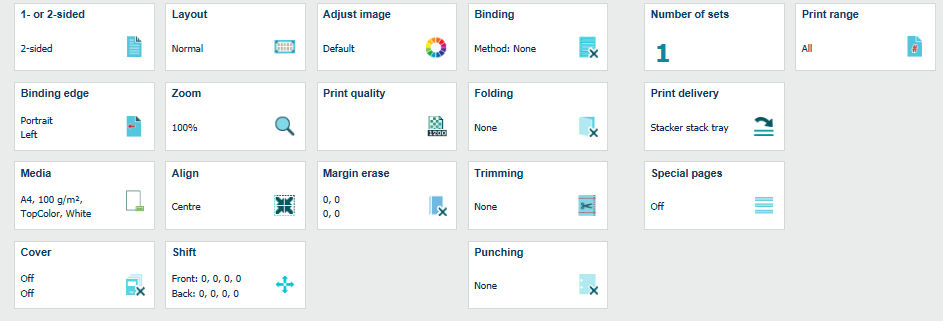 Propriétés du travail
Propriétés du travailLes propriétés du travail dépendent du produit.
Cliquez sur le bouton Modifier le travail  .
.
Cliquez sur [Reliure].
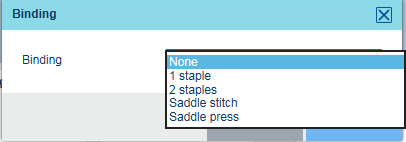 Options de reliure
Options de reliureSélectionnez l'une des options [Reliure].
[Aucune]: Aucune méthode de reliure.
[1 agrafe]: Liez avec une agrafe.
[2 agrafes]: lier avec deux agrafes
[Agrafage à cheval]: agrafage de brochures pliées
[Presse de piqûre à cheval]: agrafage de brochures avec un dos compressé. Définissez les valeurs [Position] et [Pression].
Touchez [OK].
Les options de reliure dépendent du module de finition et de l'unité de reliure connectée à l’imprimante.
Cliquez sur le bouton Modifier le travail  .
.
Cliquez sur [Pli].
Sélectionnez l'une des options [Pli].
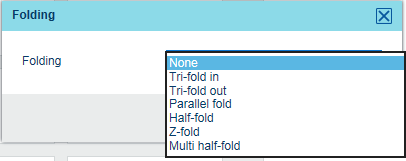 Options de pliage
Options de pliage|
Options de pliage |
|
|---|---|
|
[Aucune] |
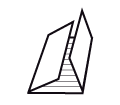
[Pli roulé intérieur] |

[Pli roulé extérieur] |
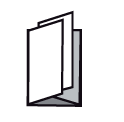
[Pli parallèle] |

[Pli en Z] |
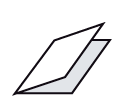
[Pli en deux] [Pli en deux multiple] [Pli en deux multiple] plie plusieurs feuilles. |
Touchez [OK].
Les options de pliage dépendent de la plieuse connectée à l’imprimante.
Cliquez sur le bouton Modifier le travail  .
.
Cliquez sur [Perforation].
Sélectionnez l'une des options [Perforation].
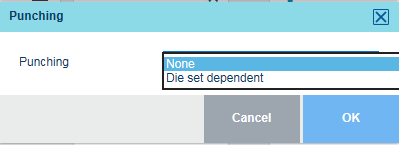 Options de perforation
Options de perforation [Aucune]: pas de perforation/poinçonnage.
[2 trous]: perforation/poinçonnage avec deux trous.
[3 trous]: perforation/poinçonnage avec trois trous.
[4 trous]: perforation/poinçonnage avec quatre trous.
[Dépendant du jeu de matrices] : perforation/poinçonnage avec modèle de perforation du jeu de matrices installé.
Touchez [OK].
Le froissage est effectué par un module de finition en ligne qui peut également perforer des motifs de perforation.
Le froissage facilite le processus de pliage. La qualité du pli physique peut être améliorée lorsque les feuilles ont été préalablement froissées.
Cliquez sur le bouton Modifier le travail  .
.
Cliquez sur [Pli].
Sélectionnez l'une des options [Froissage].
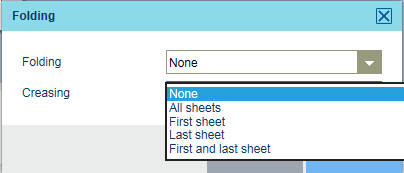 Options de froissage
Options de froissage[Aucune]: pas de froissage.
[Toutes les feuilles]: toutes les feuilles sont froissées.
[Première feuille]: la première feuille est froissée.
[Dernière feuille]: la dernière feuille est froissée.
[1ère + dernière feuille]: la première et la dernière feuille sont froissées.
Touchez [OK].
Les options de froissage dépendent du jeu de matrices qui est installé sur la poinçonneuse professionnelle.
L'option [Découpe] place des repères de rognage sur la page du document. Les repères de rognage viennent autour des pages du fichier source. Le format de rognage maximal est de 999.9 mm / 39.37".
Avec l'option [Découpe par système], la sortie est imprimée par le massicot.
 Options de découpe
Options de découpeCliquez sur [Découpe].
Dans le champ [Découpe], sélectionnez [Repères rognage impression] ou [Découpe par système].
Dans le champ [Format], sélectionnez [Format fini] ou [Format de découpe].
Lorsque vous avez sélectionné [Format fini], sélectionnez le format requis dans la liste [Format].
Lorsque vous avez sélectionné [Format fini], utilisez les champs [Bord long ({0})] et [Bords courts : {0}] pour saisir une valeur.
La notation {0} fait référence au format de rognage dans mm ou inches.
Cliquez sur [OK].
Vérifiez les marques de rognage dans l’aperçu réaliste.
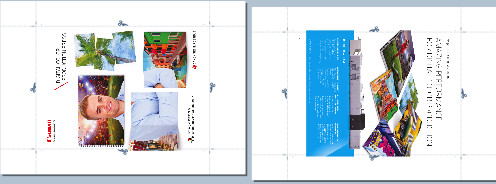 Marques de rognage
Marques de rognage